
「Shreddage 3 Stratus Free」はImpact Soundworksの高品質なエレキギター音源「Shreddage 3 Stratus」の無料版です。これまでフルバージョンのKONTAKTが必要でしたが、無料のKONTAKT PLAYERで利用できるようになりました(アフィリエイトプログラムを利用して商品を紹介しています)
この音源は低音から高音まで幅広い音域(3オクターブ)をカバーし、1音ごとに最大24種類の音のデータを収録しているため豊かな音の表現が可能です。また、奏法はサスティン・パームミュート・チョークに対応しています。
さらにこの音源はDIだけでなくFXモジュールやキャビネットIRも搭載しており、アンプシミュレーターを使わなくても、ある程度の音作りが可能です。もちろん、アンプシミュレーターと組み合わせることで、さらに幅広い音作りができます。
この記事ではShreddage 3 Stratus Freeのインストール方法について解説します。
公式動画
公式音源
- 1. Shreddage 3 Stratus Freeを使うための流れ
- 2. Native AccessとKONTAKT PLAEYERのインストール
- 3. Shreddage 3 Stratus Freeのインストール
- 4. Shreddage 3 Stratus Freeの起動方法
- 5. Shreddage 3 Stratus Freeの使い方
1. Shreddage 3 Stratus Freeを使うための流れ
Shreddage 3 Stratus Freeはインストールするだけでは使用できません。複数の手順を踏むので最初に簡単な流れを説明します。
2. Native AccessとKONTAKT PLAEYERのインストール
KONTAKT PLAEYERの導入には「Native Access」というソフトウェアが必要です。Native AccessではNative Instruments製品のダウンロードとインストールを行うためのツールです。
詳細なダウンロードおよびインストール手順については、以下の記事を参照してください。
2.1 Native Accessのダウンロードとインストール
- KOMPLETE STARTダウンロードページに行き「無料ダウンロード」をクリック
- Native IDでログイン(Native ID未所持の場合はアカウントを作成)
- 「アカウントにKOMPLETE STARTを登録する」の画面に移動後「KOMPLETE STARTを入手する」をクリック
- Native Accessのインストーラをダウンロード
- インストーラを使用してNative Accessをインストール
2.2 KONTAKT PLAEYERのダウンロードとインストール
- Native Accessにログイン
- ダウンロードフォルダやインストールフォルダを指定する場合はNative Access画面左下の「Preferences」をクリックして「File Management」で変更
- KONTAKT PLAYERの下にある「Install」をクリック
3. Shreddage 3 Stratus Freeのインストール
3.1 プロダクトコードの入手
Shreddage 3 Stratus Freeを使うにはプロダクトコードが必要です。入手するためには以下のURLにアクセスします。
ここではSuggested Price(希望価格)が$5となってますが、$0(フリー)で購入できます。
リンク先のページ右下にある欄に0を入力後に「ADD TO CRAT」をクリックします。

「CHECKOUT」をクリックします。

※印の付いた空欄を入力します。

チェックボックスにチェックを入れて「PLACE ORDER」をクリックします。

これで購入作業が完了しました。プロダクトコードはこの後すぐNative Accessで使用します。

3.2 プロダクトコード入力とライブラリのインストール
Native Accessを起動して「Add Serial」をクリックします。
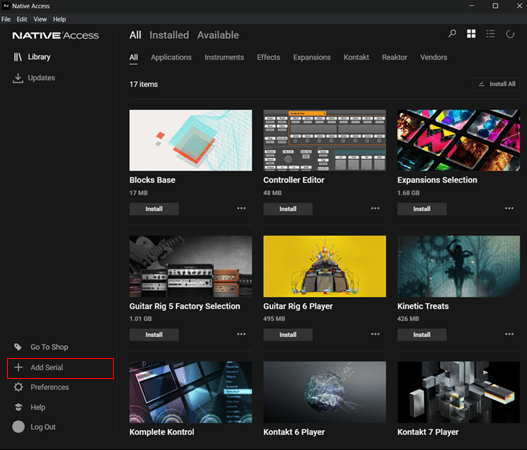
先程入手したプロダクトコードを入力後に「Add Serial」をクリックします。

Shreddege3 Stratus FREEの認証に成功しました。インストール自体はまだなので「Later」をクリックします。

ここからインストール作業に入ります。
インストール先を変更するには、Native Access画面左下にある「Preferences」をクリックします。
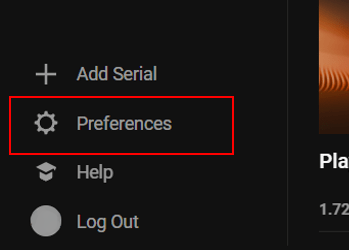
画面左側にある「File Management」をクリックすると、ダウンロードフォルダやインストールフォルダ一覧が表示されます。カスタムフォルダを使用したい場合は、「Browse」をクリックして指定できます。
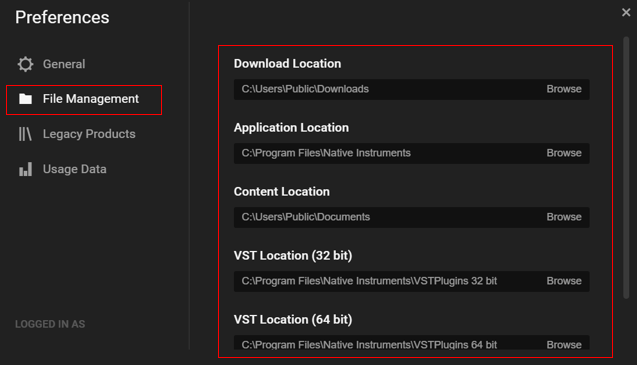
詳細については、以下の記事を参照してください。
画面左にある「New」を選択してShreddege3 Stratus FREEの「Install」をクリックします。

もしも画面が下の図のように表示された場合は「Install Both」をクリックしてください。

インストール終了後は「Close」をクリックします。

4. Shreddage 3 Stratus Freeの起動方法
「KONTAKT PLAYER」を使ってShreddage 3 Stratus Freeを起動する場合、以下の2通りの方法があります。
- スタンドアローン起動する
KONTAKT PLAYER単体で起動させて使用する方法 - プラグインで起動する
DAW(Cakewalk by Bandlab、Studio Oneなど)のプラグインとして使用する方法
4.1 KONTAKT PLAYER単体で起動する
インストールした「Shreddage 3 Stratus Free」をKONTAKT PLAYER単体で起動する場合は以下の通りです。詳細は下記の記事をご参照ください。
- KONTAKT PLAYERを起動する
- ライブラリから音色を読み込む
- 音が出力されることを確認する
4.2 DAWのプラグインで起動する
「Shreddage 3 Stratus Free」をDAWでプラグインとして起動する場合、DAWのプラグイン検索リストにKONTAKT PLAYERを追加する必要があります。この設定はDAWによって操作が違うため、使用DAWにあった設定をしてください。
(下記の記事ではCakewalk by BandlabとStudio Oneでの設定方法をまとめています)
Cakewalk by Bandlabの場合
Studio Oneの場合
5. Shreddage 3 Stratus Freeの使い方
5.1 基本設定(MAIN)
MAIN画面では自分の楽曲に合わせたギターの音色や演奏スタイルを設定できます。例えばロックやメタルの曲では「BITE」や「EXTRA ATTACK」を強めに設定し、力強いサウンドを表現が可能です。

①基本設定
| 設定項目 | 説明 |
|---|---|
| Volume | 全体の音量を調整 |
| Tone | 音色の明るさを調整 値を下げるとギターのトーンノブを絞ったような落ち着いた音になり、値を上げると明るい歯切れの良い音になる |
| Signal | ピックアップの位置を選択(※無料版はNeckのみのため、使用できない) |
| Lite Mode (右下の葉アイコン) |
スライドやトレモロのタイムストレッチを無効(RAM使用量とCPU負荷を軽減) |
②演奏スタイル
| 設定項目 | 説明 |
|---|---|
| Performance Style | 演奏スタイルを選択(Standard・Mono Lead・Poly Lead・Rhythmなど) |
| Mono | ONで常に単音での演奏になる |
| Poly Input Latency | ポリ入力のレイテンシを設定 コード演奏時のより現実的なボイシングを可能にする |
| Responsiveness | サンプルの再生オフセットを調整して音の即時性を高めるが、演奏ノイズが減少する |
③サウンド調整
| 設定項目 | 説明 |
|---|---|
| Bite | プリFXのEQを調整し、音を明るくして低中域のボディを減らす |
| Extra Attack | 音のアタックを強調する |
| Pitch Bend Range | ピッチベンドの範囲を設定(デフォルトは±2半音) |
| Unison Bend | 最低音の音をピッチベンドする(※同時に押される他の音が4度以内の場合に有効) |
| Vibrato Amount | ビブラートの量を調整(設定アイコンから詳細設定が可能) |
④フレット・ピッキング
| 設定項目 | 説明 |
|---|---|
| Fretting Mode | フレットの演奏アルゴリズムを選択 Natural: スケールを演奏する際に手を固定したまま、弦を上下に移動して演奏 Sweep: スウィープピッキングをシミュレートし、隣接する弦を優先して演奏 Moving Lead: 広い範囲の音域をカバーするため、手を移動させる Polyphonic: 同時に複数の弦を使用することを優先し、コード演奏に適している |
| Picking Mode | ピッキングの方向を設定 Alternate: ダウンピッキングとアップピッキングを交互に行う Economy: 弦を跨ぐ際に、同じ方向のピッキングを続ける |
| Force String | すべての音を特定の弦で演奏するように設定 |
| Hand Position | 手の位置を設定 |
⑤マルチトラッキング
| 設定項目 | 説明 |
|---|---|
| Multi-Tracking | 使用するバーチャルギタートラックを設定 複数のトラックを使用することで、ステレオ感を強調する |
5.2 ストラミングモード(STRUMMING)
ストラミングモードはギターのストロークの音を簡単に演奏できる機能です。この機能を使うと複雑な操作をする必要がありません。
実際のギター演奏に近く「コードを抑える手」と「弦を鳴らす手」を分けて入力するイメージで、細かい設定を調整せずにリアルなストラム音を再現できるのがストラミングモードの魅力となっています。
ストラミングモードの設定は以下のSTRUMMING画面から行います。

| 番号 | 設定項目 | 説明 |
|---|---|---|
| ① | STRUMMING MODE | ストラミングモードのオン/オフの切り替え |
| ② | STRUM ON POLY INPUT | チェックを入れると複数のノートが同時に入力されたときに自動的にストラミングモードとして実行 これによってリードパートとストラムパートをシームレスに切り替えが可能 |
| ③ | STRUM SPEED MAP | ストローク速度をどのパラメータで制御するか設定(VelocityまたはCC) |
| ④ | STRUM VOLUME MAP | ストロークのボリュームをどのパラメータで制御するか設定(VelocityまたはCC) |
| ⑤ | STRUM DISTANCE MAP | 部分的なストラムの距離をどのパラメータで制御するか設定(VelocityまたはCC) Velocityに設定するとノートの強弱によってストロークする弦の数が変わり、MIDI CCに設定すると特定のMIDIコントロールチェンジ(例えば、CC1)で範囲を調整できる |
| ⑥ | STRUM AUDITION MODE | ストラムモードがONのとき、コード入力のノートを再生するかどうかの設定 None:なし New Note:再生可能な範囲で新しい個々のノートを再生 All Notes:新しいノートが演奏されるたびに現在保持されているすべてのノートを再生 |
| ⑦ | KEYSWITCHABLE | キースイッチでストラミングモードオン/オフの切り替え |
5.3 アーティキュレーションの設定(ARTICULATIONS)
ARTICULATIONS画面ではアーティキュレーション(演奏技法や奏法)の設定ができます。

| 番号 | 設定項目 | キースイッチ | 説明 |
|---|---|---|---|
| ① | Sustain | C0 | 通常のサステイン。音を長く鳴らし続ける |
| ② | Mute | C#0 | ミュート奏法 強いミュートから半ミュートまで対応 |
| ③ | Choke | D0 | ほとんど音程が出ないくらいのミュート |
| ④ | Pitched Release | 自動 | 指定されたピッチのリリース音 |
| ⑤ | Unpitched Release | 自動 | 音程のないリリースノイズ。弦やピックのノイズを再現 |





